Photohop en Mac: Imagenes pixeladas.
Hola cómo están,
Escribo acá porque la verdad llevo rato buscando en Google cómo solucionar mi problema y no he tenido éxito.
El problema radica cuando modifico imágenes en Photoshop, por ejemplo cambiarle el tamaño, agarrar una imagen grande y achicarla para dejarla de un tamaño determinado (por ejemplo 400x400px). En el programa se me ve perfecto la imagen, pero cuando la exporto pasan dos cosas:
1. Se agranda la imagen x2, es como si la estuviese viendo al 200% en photoshop.
2. Por la misma razón del punto 1, la imagen pierde completamente la calidad, queda full pixelada.
He probado cambiando los DPI, usando Illustrator, guardando las imágenes al 200%, etc… y nada, se siguen viendo pixeladas.
Mi pregunta es, ¿cómo hago para exportar una imagen que quiero que sea vea en bien en X pixeles en el navegador web (trabajo en diseño web)? cada vez que la exporto se ve pésimo…
Ojalá aparezca alguien que haya pasado por algo similar.
Mi pc es una Macbook Pro Retina 15” 2013.
Gracias!

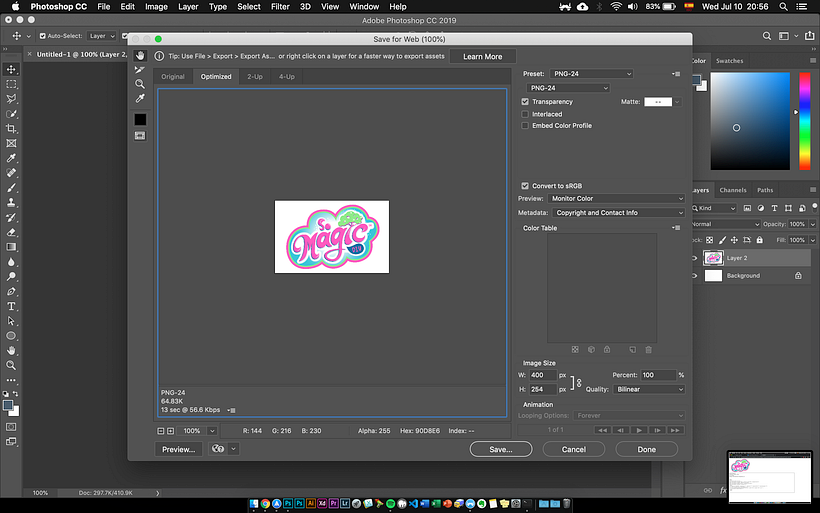

nicolefuentes_1
Buen dia, una duda antes de irme
Mi MacBook se encuentra muy lenta y se calienta mucho, ¿cómo puedo mejorar el rendimiento?"
Tengo una MacBook Pro Retina 15” (2022) y últimamente he notado que se calienta mucho y va más lenta de lo normal, incluso con tareas básicas. Ya probé cerrar aplicaciones en segundo plano, reiniciarla y hasta eliminar informacion, pero sigue igual. ¿Alguien sabe qué más puedo hacer para mejorar su rendimiento?
nicolefuentes_1
Buenas Tardes, entiendo por lo que estas pasando en algunos casos mi MacBook suele tener esos problemas.
Te dejo unos tips o herramientas:
-Asegúrate de exportar a 72 DPI (para web).
-Guarda la imagen en el tamaño exacto que necesitas (400x400 px).
-Usa "Guardar para Web" en Photoshop (Archivo > Exportar > Guardar para Web).
-Prueba exportando al doble del tamaño (800x800 px) y luego ajustando con CSS en la web .
Si esto no te ayuda te recomiendo ver la escala de la imagen y como la app tiene eso configurado.
Ten un lindo dia.
bernie654hendrickson
¡Hola! Entiendo tu frustración con las imágenes pixeladas al exportar desde Photoshop. Es un problema común que puede tener varias causas.
¿Por qué tus imágenes se ven pixeladas al exportar?
Resolución de pantalla: Tu MacBook Pro tiene una pantalla de alta resolución. Esto puede hacer que las imágenes se vean nítidas en Photoshop, pero cuando se exportan y se visualizan en un dispositivo con una resolución más baja, pueden aparecer pixeladas.
Tamaño de lienzo vs. tamaño de imagen: Asegúrate de que el tamaño de tu lienzo en Photoshop coincida con el tamaño final que FlyingTogether deseas para la imagen exportada. Si el lienzo es mucho más grande, al reducirlo, perderás calidad.
Modo de color: Asegúrate de que estés trabajando en el modo de color correcto (por ejemplo, sRGB para web).
Formato de archivo: El formato de archivo también puede afectar la calidad de la imagen. JPEG es un formato con pérdida, lo que significa que comprime la imagen y puede causar cierta pérdida de calidad. PNG es un formato sin pérdida, pero puede generar archivos más grandes.
Configuración de exportación: Los ajustes de exportación en Photoshop son cruciales. Asegúrate de seleccionar la calidad adecuada y el formato de archivo correcto.
Soluciones posibles:
Asegúrate de que el tamaño de tu lienzo sea el tamaño final de la imagen: Antes de exportar, verifica que el tamaño del lienzo en Photoshop sea exactamente 400x400 píxeles.
Utiliza el modo de color sRGB: Este es el modo de color estándar para la web.
Guarda en formato PNG-8 o PNG-24: Estos formatos ofrecen una buena calidad sin compresión con pérdida.
Ajusta la configuración de exportación: Al exportar, asegúrate de seleccionar la calidad adecuada y el formato de archivo correcto.
Calibra tu monitor: Un monitor mal calibrado puede afectar la percepción de los colores y la nitidez de las imágenes.
Prueba con otro software de edición de imágenes: A veces, el problema puede estar relacionado con Photoshop. Prueba a exportar la imagen desde otro programa como GIMP o Affinity Photo.
Consejos adicionales:
Aumenta el tamaño del lienzo antes de reducirlo: Si necesitas reducir una imagen, es mejor aumentar el tamaño del lienzo antes de comenzar a trabajar en ella. Esto te dará más espacio para trabajar y evitará la pérdida de detalles.
Utiliza herramientas de escalado: Photoshop tiene herramientas de escalado que pueden ayudarte a reducir el tamaño de una imagen manteniendo la calidad.
Considera utilizar un servicio de optimización de imágenes: Hay muchos servicios en línea que pueden ayudarte a optimizar tus imágenes para la web, reduciendo el tamaño del archivo sin perder demasiada calidad.
Ejemplo en Photoshop:
Abre tu imagen en Photoshop.
Ve a Imagen > Tamaño de imagen.
Asegúrate de que la opción "Resample" esté desactivada.
Introduce el ancho y el alto deseados (en píxeles).
Haz clic en OK.
Ve a Archivo > Exportar > Guardar para Web (legado).
Selecciona el formato PNG-8 o PNG-24.
Ajusta la calidad y haz clic en Guardar.
Si sigues teniendo problemas después de probar estas soluciones, proporciona más detalles sobre tu configuración de Photoshop y el proceso de exportación.
Espero que esta información te sea útil. ¡No dudes en preguntar si tienes más dudas!
milonav
Hola Nicolás, me está pasando lo mismo,
¿Pudiste resolverlo?
Gracias